Reklaam
Märkmete digiteerimise üks suuremaid eeliseid, kui olete õpilane, on see, et saate teksti otsida Wordi dokumentides ja leidke, kus viimati nägite fraasi, mille peate nüüd oma uuega konsolideerima õppetund. Oleme näinud, kuidas kasutada DocFetcher DocFetcheri abil saate kiiresti sõnadest dokumente otsida Loe rohkem PDF-failidest otsimiseks, kuid kui teil juba on PDF-XChange Viewer, Foxit või isegi Adobe Reader, kas teadsite, et saate juba PDF-dokumentide sees teksti otsida ilma täiendavate programmideta? Ma ei teadnud seda, nii et arvasin, et seda võib jagada midagi head.
See võib olla kasulik ka siis, kui teil on suur PDF-vormingus e-raamatute kogu. Ma tean, et mul on paar eksemplari tasuta käsiraamatutest, mida MakeUseOf levitab, ja palju minu kõigi klasside PDF-e, seega on minu eelistatud PDF-i vaataja teadmine sellest tohutult kasu.
Isegi selle tasuta versiooni korral on PDF-XChange Vieweril olemas päris meeldejäävad omadused PDF-XChange Viewer - andke sellele tasuta PDF-i lugejale teine ilme Loe rohkem
. Olen seda juba pikka aega ja absoluutselt kasutanud jumaldan asjaolu, et saate kohandada klaviatuuri otseteid mis tahes funktsioonide jaoks. Kuid ma ei mõistnud, et saate seda kasutada tervete kataloogide otsimiseks enne, kui olete kogu veebist otsinud PDF-dokumentide otsimisriista. Selgub Otsing PDF-XChange'is on üsna võimas ja kiire. Võite minna Redigeeri menüü> Otsing või minge rippmenüüsse Leida tunnusjoon.
Näete avatud PDF-faili paremal külgriba. Mis on tõeliselt puhas, on see, et kui teil on vahekaartidel avatud mitu PDF-dokumenti, saate otsida kõikidest avatud failidest või ainult praegusest PDF-ist. Saate määrata ka kataloogi. Aastal Valikud nuppude abil saate otsida ka järjehoidjatest ja kommentaaridest.

Otsinguterminite kastis saate rippmenüüd kasutada ka navigeerimiseks Täpsem otsing funktsiooni, mille abil saate sõnu välistada, sisaldada täpseid fraase jne. Kui olete otsingu lõpetanud, avab iga klõpsatud tulemus vastava faili, kus otsingutermin on esile tõstetud.
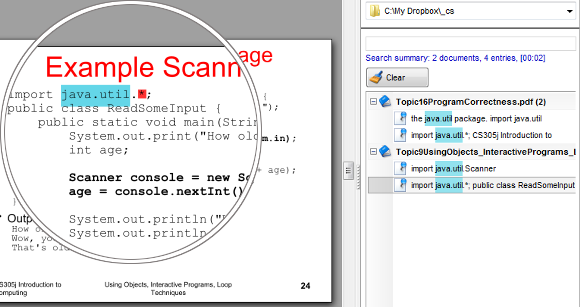
Me oleme näinud palju alternatiive 4 Adobe Readeri väga kerged alternatiividKas kasutate endiselt Adobe Readerit PDF-dokumentide jaoks? On aeg liikuda alternatiivse PDF-lugeja juurde, mis on kerge, käivitub kiiresti ja hoiab teie dokumendid siiski salvestatud. Loe rohkem Adobe Readerisse, sealhulgas a kaasaskantav versioon, kuid kui eelistate pigem Adobe'i toodet, saate seda hõlpsalt kasutada Täielik lugejaotsing (millele saate helistada, vajutades Ctrl + tõstuklahv + F) alates Leida funktsiooni rippmenüüd või suunates sinna Redigeerimine> Otsi.

Sarnaselt PDF-XChange'iga saate ka siis otsida PDF-dokumentidest teksti teie määratud asukohtadest.

Kui otsing on tulemusi andnud, avaneb neil klõpsamine vastaval PDF-failil, mille otsitermin on õigel lehel esile tõstetud.

Kui soovite aga erinevate PDF-failide tulemusi eelvaatena avada või avada, avab Adobe Reader need eraldi akendes, kuna see ei toeta vahekaardiga dokumente.
Mis on aga väga muljetavaldav, isegi rohkem kui minu armastatud PDF-XChange Vieweri oma Täpsem otsing, mida on palju väga konkreetsete otsingute jaoks.

Foxiti lugeja on äärmiselt populaarne! Sellel kergel vaatajal on ka Otsing funktsiooni Leida rippmenüüst ja menüü alt Tööriistad menüü.

Sarnaselt PDF-XChange'iga näete avatud PDF-faili paremal ka külgriba, saate täpsustada kas vaadata praeguses dokumendis või konkreetses kataloogis ja funktsionaalsus on tõesti selline kiire.

Erinevalt PDF-XChange'ist ei pakuta teile siiski võimalust otsida kõigist praegu avatud PDF-failidest.
Väärib märkimist, et kui teil pole ühtegi neist lugejatest, kuid kasutate Windowsi arvutit, saate tegelikult kasutada Windowsi töölauaotsingut (selle, mille saate vajutades Võida klahv + F) teksti otsimiseks PDF-failidest Adobe PDF iFilter for 64-bitine ja 32-bitised süsteemid. Kui teil on Adobe Reader'i uusim versioon, on see komplekteeritud iFilteri lisandmooduli, nii et saate Windowsi otsingut PDF-faili sisu ilma probleemideta indekseerida. PDF-XChange'i entusiastidel on ka võimalus kasutada iFiltrit lisandmoodul.
Kui kõik, mida otsite, on see väike utiliit kiire ja saate failides otsida, kas PDF-is või mitte, vaadake FileHoundi (siin on kaasaskantav versioon). Ma pole proovinud skannitud PDF-failidest otsida, kuid kui kellelgi on, palun jagage oma kogemusi kommentaarides.
Mida kasutate teksti otsimiseks PDF-failidest?
Foto krediit: Scott Copeland
Jessica on huvitatud kõigest, mis suurendab isiklikku tootlikkust ja on avatud lähtekoodiga.